МФУ Samsung SCX-3205W - инструкция пользователя по применению, эксплуатации и установке на русском языке. Мы надеемся, она поможет вам решить возникшие у вас вопросы при эксплуатации техники.
Если остались вопросы, задайте их в комментариях после инструкции.
"Загружаем инструкцию", означает, что нужно подождать пока файл загрузится и можно будет его читать онлайн. Некоторые инструкции очень большие и время их появления зависит от вашей скорости интернета.
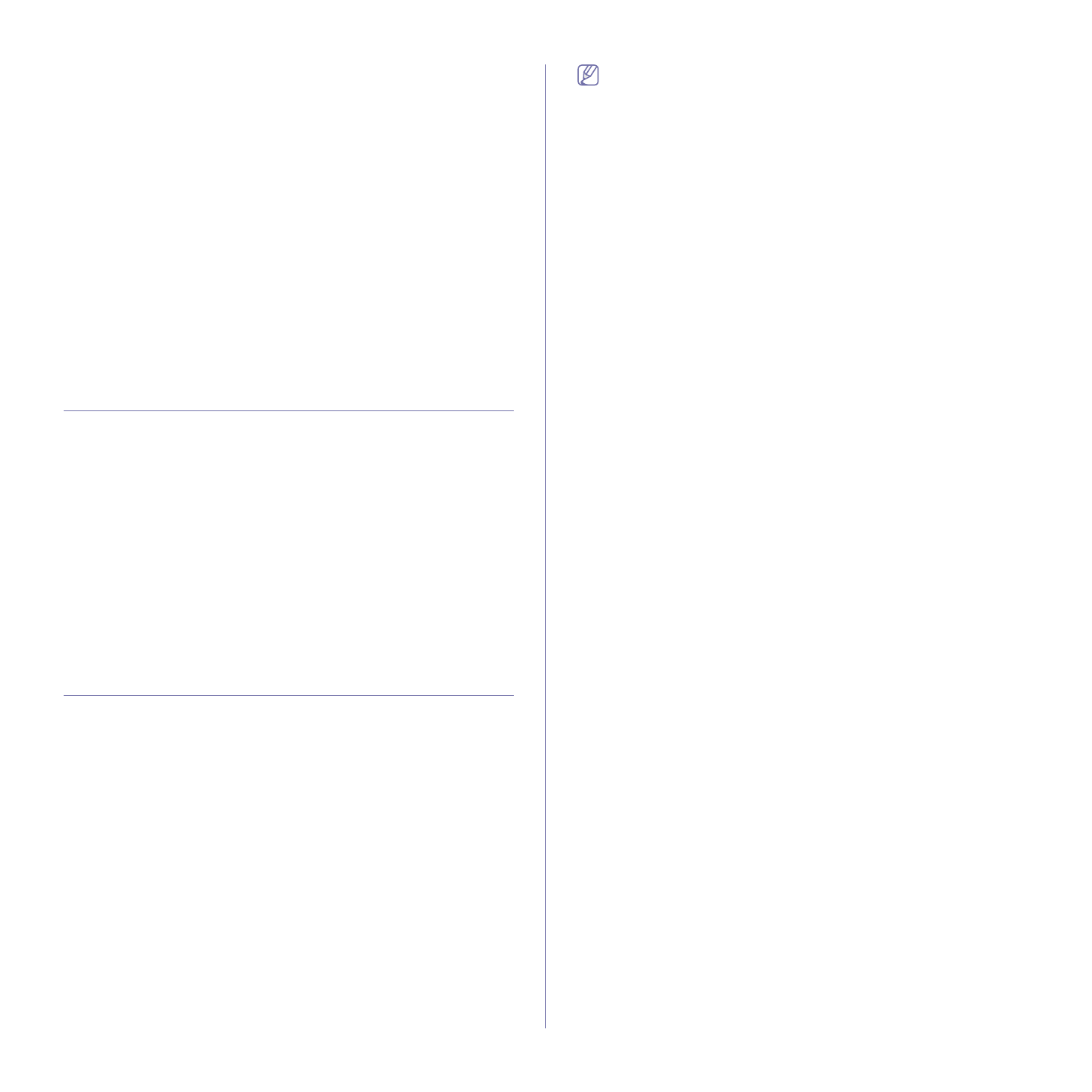
Базовая
настройка
_ 53
1.
Откройте
приложение
и
выберите
файл
,
который
необходимо
распечатать
.
2.
Откройте
меню
File
и
нажмите
кнопку
.
3.
Перейдите
на
панель
Paper Feed
.
4.
Выберите
лоток
для
печати
.
5.
Перейдите
на
панель
Paper
.
6.
Выберите
тип
бумаги
,
загруженной
в
лоток
для
печати
.
7.
Чтобы
начать
печать
документа
,
нажмите
на
кнопку
.
Linux
1.
Откройте
Terminal Program
.
2.
В
окне
терминала
введите
указанные
ниже
данные
.
[root@localhost root]# lpr <
имя
_
файла
>
3.
Выберите
пункт
Printer
и
нажмите
кнопку
Properties...
4.
Откройте
вкладку
Advanced
.
5.
Выберите
лоток
(
источник
бумаги
)
и
его
параметры
,
например
размер
и
тип
бумаги
.
6.
Нажмите
кнопку
ОК
.
Использование
функции
энергосбережения
Если
устройство
не
используется
в
течение
некоторого
времени
,
эта
функция
помогает
экономить
электроэнергию
.
Параметры
энергосбережения
можно
изменить
с
помощью
Printer
Settings Utility.
1.
Дважды
щелкните
значок
Smart Panel
на
панели
задач
Windows
(
или
в
области
уведомлений
в
Linux).
Можно
также
щелкнуть
значок
Smart Panel
на
панели
состояния
Mac OS X.
В
Windows
утилиту
настройки
можно
запустить
из
меню
Пуск
.
Для
этого
последовательно
выберите
пункты
Программы
или
Все
программы
>
Samsung Printers
>
название
драйвера
принтера
>
Smart Panel
.
2.
Выберите
элемент
Настройки
принтера
.
3.
Нажмите
Настройка
>
Энергосбережение
.
Выберите
нужное
значение
в
раскрывающемся
списке
и
нажмите
кнопку
Применить
.
Настройка
шрифта
Устройство
поставляется
с
настройками
шрифта
для
определенного
региона
или
страны
.
Для
того
чтобы
изменить
шрифт
или
установить
его
для
использования
в
особых
условиях
,
например
в
среде
DOS,
выполните
указанные
ниже
действия
.
1.
Дважды
щелкните
значок
Smart Panel
на
панели
задач
Windows
(
или
в
области
уведомлений
в
Linux).
Можно
также
щелкнуть
значок
Smart Panel
на
панели
состояния
Mac OS X.
В
Windows
утилиту
настройки
можно
запустить
из
меню
Пуск
.
Для
этого
последовательно
выберите
пункты
Программы
или
Все
программы
>
Samsung Printers
>
название
драйвера
принтера
>
Smart Panel
.
2.
Выберите
элемент
Настройки
принтера
.
3.
Щелкните
Эмуляция
.
4.
В
меню
Настройки
эмуляции
выберите
параметр
PCL
.
5.
Нажмите
кнопку
Настройка
.
6.
Выберите
шрифт
из
списка
Набор
символов
.
7.
Нажмите
кнопку
Применить
.
Ниже
указаны
шрифты
для
соответствующих
языков
.
•
Русский
:
CP866, ISO 8859/5 Latin Cyrillic
•
Иврит
:
Hebrew 15Q, Hebrew-8, Hebrew-7 (
только
для
Израиля
)
•
Греческий
:
ISO 8859/7 Latin Greek, PC-8 Latin/Greek
•
Арабский
и
фарси
:
HP Arabic-8, Windows Arabic, Code Page
864, Farsi, ISO 8859/6 Latin Arabic
•
Оптическое
распознавание
символов
(OCR):
OCR-A,
OCR-B
Содержание
- 3 Информация
- 4 Правила
- 5 Установка
- 8 Нормативная
- 12 Декларация
- 13 Заявления
- 14 Оригинальная
- 17 руководстве; Условные
- 18 Дополнительные
- 19 Функции; Специальные
- 21 Введение; данной; Обзор; Вид
- 26 Приступая
- 27 Требования
- 28 Macintosh; Linux
- 31 Совместное
- 33 Настройка; Сетевое; Полезные
- 34 Работа
- 38 Конфигурация
- 39 Использование
- 50 Завершение
- 52 Базовая; компьютера
- 54 Материалы
- 55 Размеры; Изменение
- 56 Загрузка; Лоток
- 57 Печать
- 58 Конверты
- 60 Драйвер
- 61 Отмена; Доступ
- 65 Выбор
- 69 Копирование
- 71 Сканирование; Для
- 73 WIA; Windows XP
- 75 Добавление
- 77 Инструменты
- 79 SmarThru
- 80 Окно
- 81 Scanners configuration; Ports configuration
- 82 Обслуживание; Чистка
- 83 Хранение
- 84 Советы
- 85 Устранение; Перераспределение
- 86 лотке
- 87 Внутри
- 90 Неполадки
- 92 Проблемы
- 93 A a B b C
- 98 Часто
- 99 Расходные
- 101 Технические
- 103 Спецификации
- 106 Глоссарий
- 112 Сайт техники и электроники; Наш сайт
Характеристики
Остались вопросы?Не нашли свой ответ в руководстве или возникли другие проблемы? Задайте свой вопрос в форме ниже с подробным описанием вашей ситуации, чтобы другие люди и специалисты смогли дать на него ответ. Если вы знаете как решить проблему другого человека, пожалуйста, подскажите ему :)




























































































































